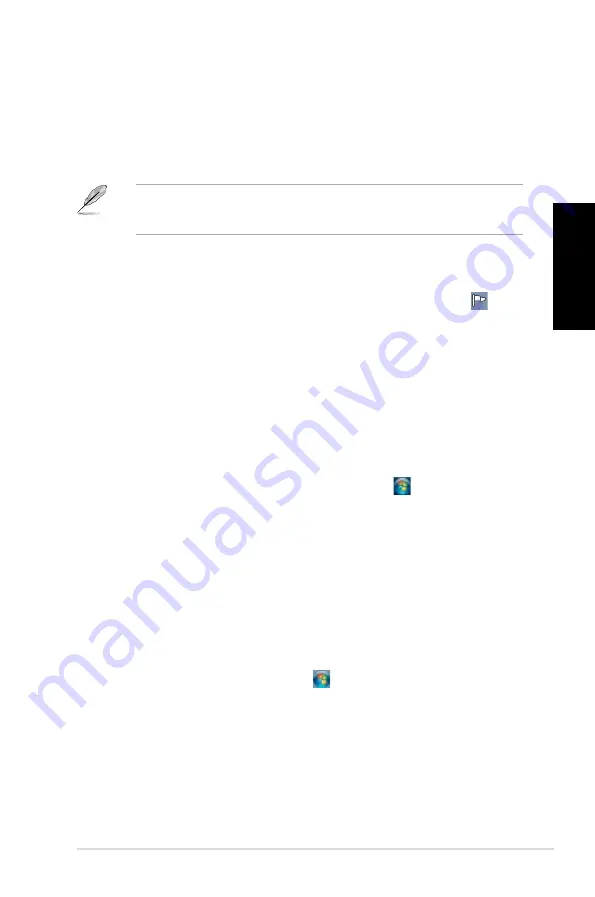
D
eutsch
D
eutsch
ASUS CM170
91
D
eutsch
D
eutsch
Computer.schützen
Windows
®
.7-Wartungscenter.verwenden
Windows
®
7-Wartungscenter hilft Ihnen bei Warnnachrichten und bietet Sicherheits-
informationen, Informationen zur Systemwartung sowie die Möglichkeit einer automatischen
Problembehandlung und Behebung häufig auftretender Computerprobleme.
Sie könne die Benachrichtungen selbst anpassen. Für weitere Details beziehen Sie sich
auf den vorherigen Abschnitt
Symbole.und.Benachrichtigungen.anpassen
in diesem
Kapitel.
Windows
®
.7-Wartungscenter.ausführen
So.führen.Sie.Windows
®
.7-Wartungscenter.aus:
1.
Klicken Sie zum Ausführen des Windows 7-Wartungscenter auf das Symbol
im
Infobereich und dann auf
Wartungscenter.öffnen.�Open.Action.Center�
.
.
Klicken Sie im Windows 7-Wartungscenter auf die Aufgabe, die Sie ausführen
möchten.
Windows
®
.Update.verwenden
Windows Update erlaubt Ihnen den Abruf und Installation der neuesten Updates, um die
Sicherheit und Leistung Ihres Computers zu verbessern.
Windows
®
.Update.ausführen
So.führen.Sie.Windows
®
.Update.aus:
1.
Klicken Sie in der Windows
®
-Taskleiste auf das Startsymbol
, um das Startmenü zu
laden.
.
Wählen Sie
Alle.Programme.�All.Programs�
>
Windows.Update
.
.
Klicken Sie im Windows Update-Fenster auf die Aufgabe, die Sie ausführen möchten.
Benutzerkonto.und.Kennwort.erstellen
Sie können für andere Personen, mit Zugriff auf Ihren Computer, weitere Benutzerkonten
sowie Kennwörter erstellen.
Ein.Benutzerkonto.erstellen
So.können.sie.ein.Benutzerkonto.erstellen:
1.
Klicken Sie in der Windows
®
-Taskleiste auf >
Erste.Schritte.�Getting.Started�
>
Neue.Benutzer.hinzufügen.�Add.new.users�
.
.
Wählen Sie
Anderes.Konto.verwalten.�Manage.another.account�
.
.
Wählen Sie
Neues.Konto.erstellen.�Create.a.new.account�
.
4.
Geben Sie den neuen Benutzernamen ein.
5.
Wählen Sie den Benutzertyp, entweder
Standardbenutzer.�Standard.user�
oder
Administrator
.
6.
Zum Fertigstellen klicken Sie auf
Konto.erstellen.�Create.Account�
.
Summary of Contents for Essentio CM1730
Page 1: ...English 1 Deutsch 67 Français 133 Español 199 Nederlands 265 Index ...
Page 2: ......
Page 3: ...ASUS Essentio Desktop PC CM1730 User Manual ...
Page 12: ...10 English ...
Page 31: ...English ASUS CM1730 29 English Connecting 4 channel Speakers Connecting 6 channel Speakers ...
Page 36: ...34 Chapter 3 Connecting devices to your computer English ...
Page 44: ...42 Chapter 4 Using your computer English ...
Page 48: ...46 Chapter 5 Connecting to the Internet English ...
Page 69: ...ASUS Essentio Desktop PC CM1730 Benutzerhandbuch ...
Page 78: ...76 Deutsch ...
Page 102: ...100 Kapitel 3 Anschließen von Geräten an Ihren Computer Deutsch ...
Page 110: ...108 Kapitel 4 Computer verwenden Deutsch ...
Page 114: ...112 Kapitel 5 Einrichten der Internetverbindung Deutsch ...
Page 135: ...Ordinateur de bureau ASUS Essentio CM1730 Manuel de l utilisateur ...
Page 144: ...142 Français ...
Page 168: ...166 Chapitre 3 Connecter des périphériques Français ...
Page 176: ...174 Chapitre 4 Utiliser votre ordinateur Français ...
Page 180: ...178 Chapitre 5 Se connecter à Internet Français ...
Page 201: ...Equipo de sobremesa ASUS Essentio CM1730 Manual del usuario ...
Page 210: ...208 Español ...
Page 234: ...232 Capítulo 3 Conexión de dispositivos al equipo Español ...
Page 242: ...240 Capítulo 4 Uso del equipo Español ...
Page 246: ...244 Capítulo 5 Conexión a Internet Español ...
Page 267: ...ASUS Essentio Desktop PC CM1730 Gebruikershandleiding ...
Page 276: ...274 Nederlands ...
Page 300: ...298 Hoofdstuk 3 Apparaten op uw computer aansluiten Nederlands ...
Page 308: ...306 Hoofdstuk 4 Uw computer gebruiken Nederlands ...
Page 312: ...310 Hoofdstuk 5 Verbinden met het Internet Nederlands ...
















































